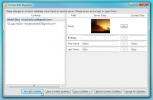Diagramų pridėjimas „PowerPoint 2010“
Kadangi pristatymai yra geriausias kanalas norint apibendrinti didžiulį turinį, duomenų rinkinių diagramų sudarymas tai atliktų daug efektyviau ir efektyviau. Užuot rodę išsamų duomenų rinkinį, galite sudaryti diagramą iš jo ir tiesiogiai naudoti pateikdami. Naudodami „PowerPoint 2010“, galite kurti diagramas pristatymuose ir sinchronizuoti jas su „Excel“ skaičiuokle, kad galėtumėte modifikuoti, pridėti ir suformuluoti duomenų rinkinį. Kai kuriate pristatymą programoje „PowerPoint 2010“, jis atidaro „Excel“ lapą, kuriame leidžiama įvesti duomenų reikšmes ir nustatyti laukus bei eilutes pagal jūsų reikalavimus.
Norėdami pradėti, paleiskite „PowerPoint 2010“ ir atidarykite pristatymo skaidrę, kurioje turite įterpti diagramas. Pagal poreikį pašalinkite netvarką ant skaidrės ir eikite į skirtuką Įterpti ir spustelėkite Diagrama.
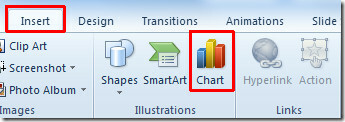
Atsiras dialogo langas Įterpti diagramą, kuriame bus parodyti keli diagramų tipai. Kaip ir „Excel 2010“, jis leidžia pasirinkti diagramos šabloną, geriausiai tinkantį jūsų duomenų rinkiniui. Be to, galite pasirinkti diagramos tipą, kurį norite įterpti į skaidrę. Tai apima daugybę diagramų tipų, įskaitant stulpelį, liniją, figūrą, juostą, plotą, X Y (sklaidą), atsargas, paviršių, spurgas, burbulą ir radarą. Diagramos tipą pasirinkę iš kairės pusės, parodysite skirtingus diagramos stilius. Pasirinkite reikiamą diagramos tipą ir pagrindiniame dialogo lange pasirinkite diagramos stilių. Mūsų atveju mes įterpiame paprastą stulpelių diagramą.
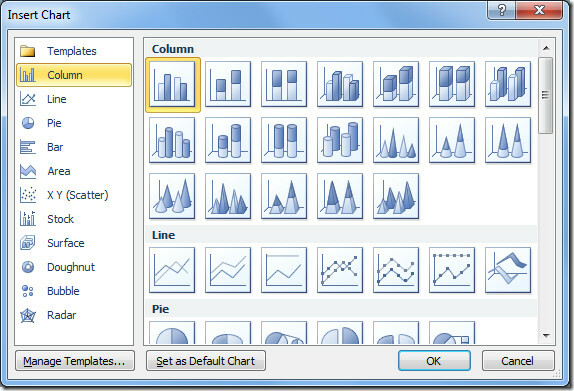
Tai parodys diagramos pavyzdį pateikties skaidrėje ir atvers „Excel“ skaičiuoklę, užpildytą duomenų pavyzdžių rinkiniu.
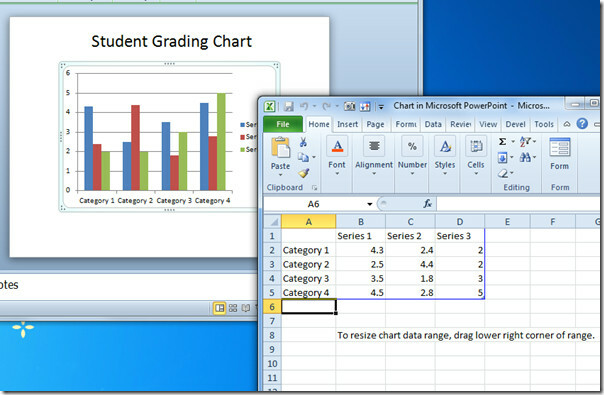
Pradėkite sudaryti diagramą modifikuodami skaičiuoklės duomenų rinkinio reikšmes. Įdomu tai, kad pastebėsite sklandų diagramos, diagramos legendos ir skaičiuoklės duomenų rinkinio sinchronizavimą. Taigi, keičiant kategorijas skaičiuoklėje, tai atsispindės legendos pavadinime.
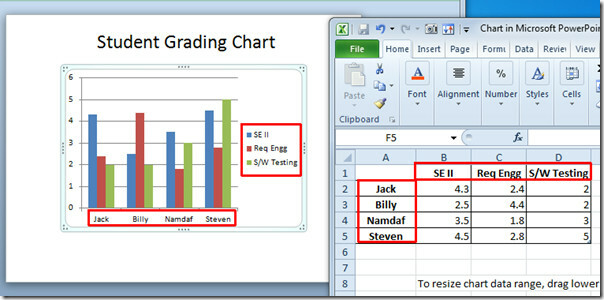
Pradėkite modifikuoti pavyzdžių duomenų rinkinio vertes pagal reikalavimus. Modifikavimo metu pateikties skaidrė automatiškai pakeis diagramos juostų dydį ir ašių vertes, kad atspindėtų pokyčius.
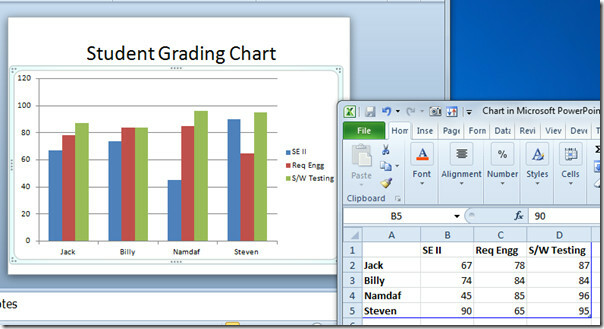
Baigę uždarykite „Excel“ skaičiuoklę. „PowerPoint 2010“ pateikia žymiai patobulintus diagramų dizainus ir stilius. Norėdami pagražinti diagramą norimu būdu, pasirinkdami diagramą „PowerPoint“ lange pamatysite konkrečius diagramos skirtukus. Skirtuke Dizainas pritaikykite tinkamą stilių iš įmontuoto dizaino sąrašo.

Pasirinktas stilius bus nedelsiant pritaikytas.

Norėdami pakeisti legendas, tinklelius, horizontalią ir vertikalią diagramos ašis, perjunkite į skirtuką Layout ir keliais paspaudimais pradėkite juos modifikuoti.
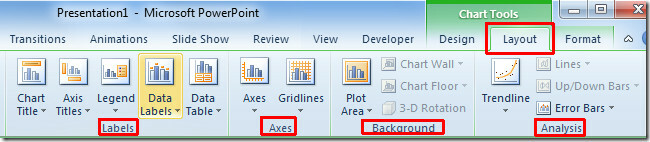
Taip pat galite peržiūrėti anksčiau peržiūrėtus vadovus Suspausti paveikslėlius programoje „PowerPoint 2010“ & Vaizdo įrašų redagavimas „PowerPoint 2010“.
Paieška
Naujausios žinutės
Neįmanoma pakeisti „Microsoft Office 2010“ licencijos produkto rakto
Jei kyla problemų keičiant „Office 2010“ ar bet kurios senesnės ver...
Automatiškai atnaujinkite „Outlook 2010“ kontaktų sąrašą naudodami „CorpGenome“
Galbūt pastebėjote, kad „Outlook“ kontaktų sąrašas neatnaujinamas, ...
Priskirkite sparčiuosius klavišus greitai atlikti veiksmus „Outlook 2010“
Tai, kad komandos nariams kelis kartus per dieną turi būti siunčiam...